
קל מדי להיות מרושל עם אבטחת הסיסמה שלך מכיוון שמספר החשבונות והסיסמאות הנלוות נערמים. זה הזמן להתחיל לתת ל- LastPass ליצור ולנהל את יציבות הסיסמאות המאובטחות שלך.
מה זה LastPass ולמה אני צריך את זה?
מעבר אחרון הוא כלי לניהול סיסמאות שמוציא את כל המאמצים בניהול הסיסמאות שלך - זה כל כך מאמץ, למעשה, שזה הכלי הפופולרי ביותר לניהול סיסמאות בקרב קוראי How-To Geek . לכולנו יש סיבות, רובן משותפות, לא להשתמש בסיסמאות חזקות ומגוונות כמו שצריך: זה כאב לזכור אותן, זה לא נראה כל כך חשוב לשנות סיסמאות באופן פרוע, להזין סיסמאות מורכבות לכל אתר אינטרנט שאנחנו ביקור הוא טרחה גדולה וכו '. LastPass מסיר את המחסומים הללו על ידי הפיכת ייצור, ניהול ופריסה של סיסמאות לפשוטות וחלקות.
LastPass משלב מנהל סיסמאות מקומי עם אחסון מבוסס ענן. מאגר הסיסמאות שלך מפוענח באופן מקומי במכשיר שלך ומאוחסן בענן, מוצפן באמצעות AES של 256 סיביות. ניתן לגשת לסיסמאות שלך באמצעות פענוח מקומי או על ידי כניסה לאתר האינטרנט המאובטח של LastPass באמצעות סיסמת האב שלך כדי לפענח את מסד הנתונים של הסיסמאות שלך דרך צינור SSL.
בנוסף LastPass כולל גם כלים ליצירת סיסמאות, מילוי טפסים אוטומטי, כמו גם כניסה אוטומטית / השלמת סיסמה. לאחר שתפעל את LastPass לעולם לא תצטרך לדאוג יותר לסיסמאות חלשות. LastPass זמין עבור Windows, OS X ו- Linux, כמו גם iOS, Android, BlackBerry, Windows Mobile, Symbian ו- webOS. LastPass מספקת גם תוספות עבור Internet Explorer, Firefox, Safari, Chrome ו- Opera. יהיה לך קשה למצוא את עצמך, בכל פלטפורמה או עם דפדפן כלשהו, המופרד מהסיסמאות שלך.
הרשמה והתקנה של LastPass
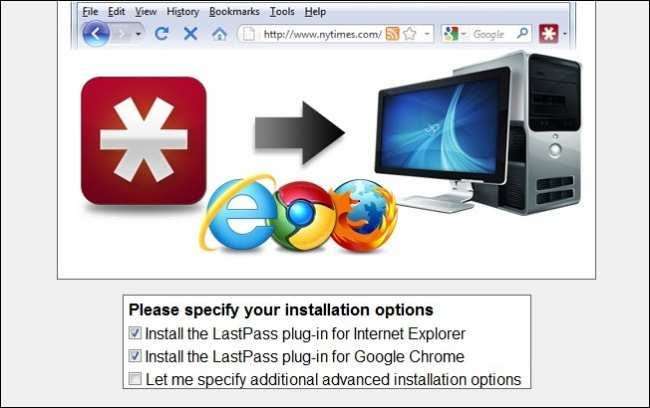
הדבר הראשון שאתה צריך לעשות הוא להשיג לעצמך חשבון LastPass בחינם. ראש מעל LastPass.com ו הורד את התוכנה המתאימה למכשיר שלך . אנו הולכים להוריד את החבילה ל- Windows, אך השלבים עבור כל מערכת הפעלה זהים למדי. הפעל את היישום; עליך לקבל את פניך באשף הפעלה שנראה כמו צילום המסך שלמעלה. בדוק בדפדפני האינטרנט שעליהם ברצונך להתקין את LastPass. האפשרויות המתקדמות נותנות לך שליטה רבה יותר על ההיבטים הספציפיים של התקנות דפדפן אלה; דילוג על החלק המתקדם הוא בסדר עבור רוב המשתמשים.
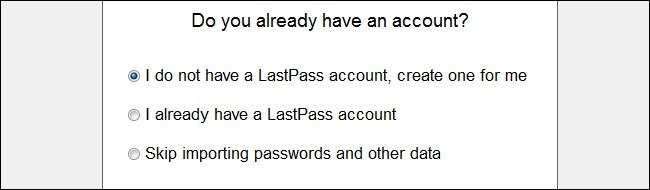
בחר שאין לך חשבון ותרצה ליצור חשבון.
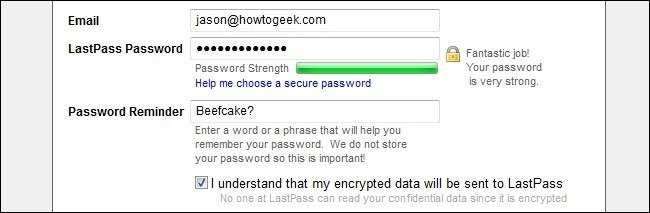
הקלד את כתובת הדוא"ל הראשית שלך ובחר סיסמה חזקה. תשתמש בסיסמה זו רק כדי לגשת לכספת הסיסמה שלך באינטרנט ולהיכנס פעם אחת בכל הפעלת דפדפן למסד הנתונים המקומי. עכשיו זה זמן נהדר להתחיל להשתמש בביטוי סיסמה במקום בסיסמה פשוטה - כלומר. HowToGeekR0cksMyB0xIn2011.
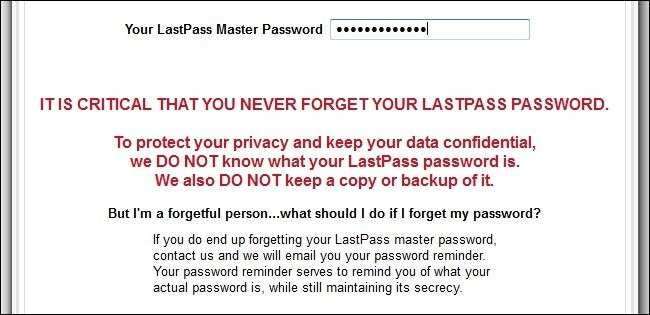
הם לא יכולים להדגיש את זה מספיק ואנחנו לא יכולים להדגיש את זה מספיק בשמם: אם אתה מאבד את סיסמת LastPass שלך אין לך מזל. שוב, השתמש בביטוי סיסמה חזק ובלתי נשכח. אם אתה צריך, רשום אותו והדבק אותו לתחתית מגירת השולחן שלך או הסתיר אותו אחרת.

בשלב זה תתבקש לייבא את כל הסיסמאות מדפדפני האינטרנט שלך ל- LastPass. אין באמת סיבה טובה לא לעשות זאת. גם אם השתמשת ב"סיסמה "עבור כל הסיסמאות שלך, היא לפחות תבנה רשימה של אתרים בהם השתמשת בסיסמאות לא מאובטחות כדי שתוכל לחזור אחר כך ולעדכן אותן. בשלב הבא הוא יפרט את כל האתרים השמורים שלך, את שם המשתמש / סיסמאות שלהם, וכן לעבור כדי שתבחר ותבטל את הבחירה שלהם לייבוא ל- LastPass.
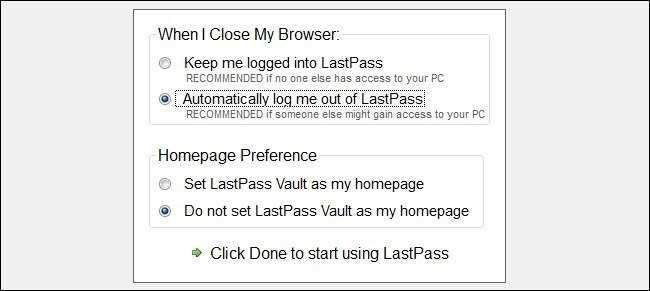
כמעט סיימנו! שלב ההתקנה האחרון הוא ציון אם LastPass צריך להתנתק ממך כאשר הדפדפן נסגר והאם הכספת LastPass שלך צריכה להיות דף הבית שלך. אנו ממליצים להגדיר אותו כדי להתנתק ולא להשתמש בכספת שלך כדף הבית שלך. אנו ממליצים כפול על הדברים האלה אם אתה משתמש ב- LastPass במחשב נייד או במכשיר נייד.
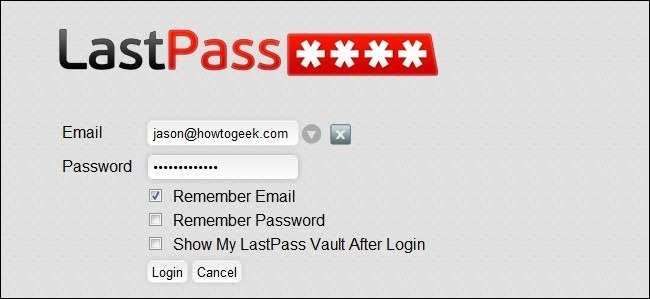
לאחר שתסיים את התקנת LastPass, הפעל את אחד מדפדפני האינטרנט שציינת בשלב הראשון של ההתקנה. בסרגל הכלים של הדפדפן יהיה סמל כהה של LastPass (שנראה כמו כוכבית). התחבר באמצעות הדוא"ל שלך וסיסמת LastPass. אנו מאפשרים ל- LastPass לזכור את הכניסה שלנו אך להשאיר את הסיסמה ריקה. ברגע שאתה מתחבר הלוגו של LastPass צריך לעבור מאפור כהה לאדום ולבן.
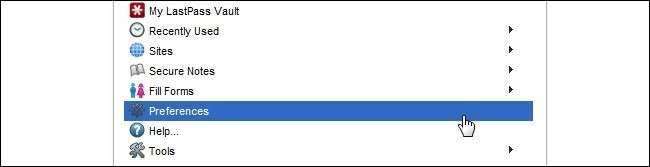
לחיצה על הלוגו מניבה תפריט נפתח מלא במוצרי טוב של LastPass. הדבר הראשון שאנחנו רוצים לעשות הוא להיכנס לתפריט העדפות. לחץ עליו עכשיו.
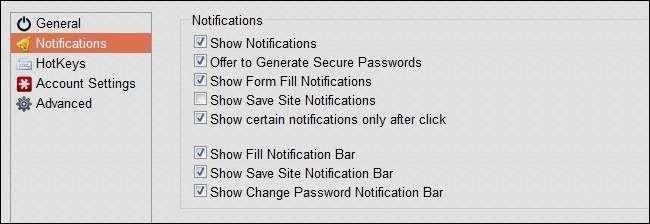
LastPass ידוע לשמצה. במקרה אהבנו את ההודעות אבל אנשים רבים לא כל כך אוהבים אותן. אנו ממליצים להשאיר את התראות ברירת המחדל במקום שכן הן משמשות כתזכורות מצוינות לשימוש ב- LastPass וליצירת סיסמאות מאובטחות. ככל שיהיה לך יותר נוח להשתמש ב- LastPass וזקוק לפחות תזכורות, המשך וחזור לתפריט זה והפסיק חלק מהן.
מנקודה זו ואילך LastPass יזהה אוטומטית כאשר אתה מבקר באתר שכבר יצרת כניסה עבורו וינחה אותך ליצור סיסמה מאובטחת לאתרי אינטרנט חדשים שאתה מצטרף אליהם. בחלק הבא נבחן את התהליך הזה.
שימוש ב- LastPass ליצירת ואחסון סיסמאות מאובטחות
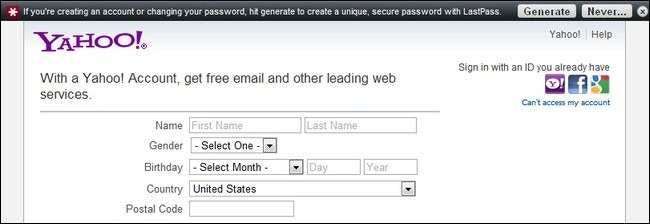
כאשר אתה יוצר חשבון חדש לשירות אינטרנט, LastPass יבקש ממך ליצור חשבון מאובטח. בצילום המסך לעיל התחלנו את תהליך ההרשמה ל- Yahoo! חשבון דואר. כשתלחץ על כפתור ההפקה LastPass יפתח כרטיסייה חדשה עם מחולל הסיסמאות.
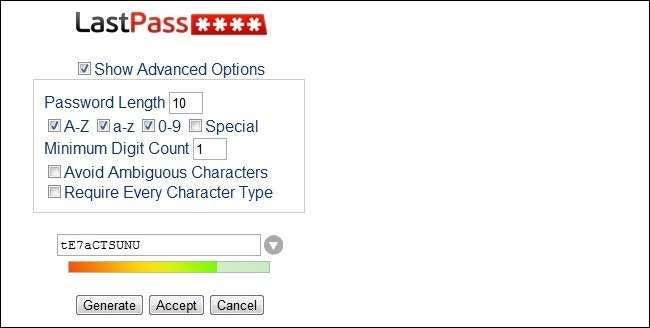
שם תוכלו להגדיר את אורך הסיסמה, התווים המקובלים ופרמטרים אחרים. אתה יכול לקבל את הסיסמה או ליצור סיסמה חדשה עם משתנים חדשים עד שתהיה מרוצה. כאשר תלחץ על קבל LastPass ימלא אותו באופן אוטומטי לאתר (וזכור אותו בשמך).
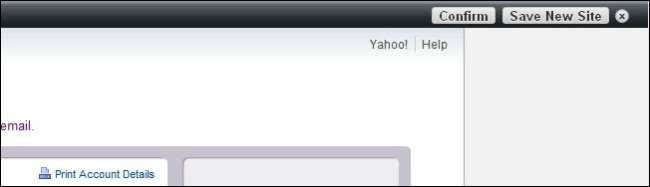
כשתסיים למלא את פרטי החשבון החדש שלך LastPass יגלה שוב שיש פעילות בחשבון החדש. הוא יבקש ממך לאשר ששינית את הסיסמה או לשמור אתר חדש כערך חדש במסד הסיסמאות שלך. מכיוון שיצרנו רק חשבון חדש, נלחץ על שמור אתר חדש (אם אתה משנה את הסיסמה באתר קיים שכבר נמצא במסד הנתונים של LastPass שלך, לחץ במקום זאת על אשר).
כעת, אף על פי ש- LastPass די מדהים באיתור דברים, לרישומים ראשוניים יש בדרך כלל כתובות אתרים ייחודיות ולעתים קרובות הם יכולים להשליך את LastPass. כאשר תלחץ על שמור אתר חדש, הקפד לבדוק את כתובות ה- URL ואת שם הכתובת. ברירת המחדל עבור Yahoo! חשבון הדואר נראה כך:
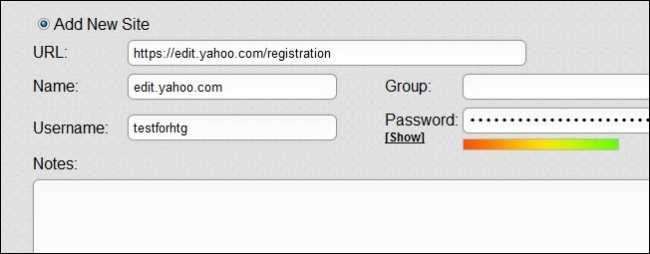
לקחנו רגע לנקות אותו כדי לשקף את כתובת האתר בה נשתמש באופן שגרתי בכניסה ל- Yahoo! דוֹאַר:
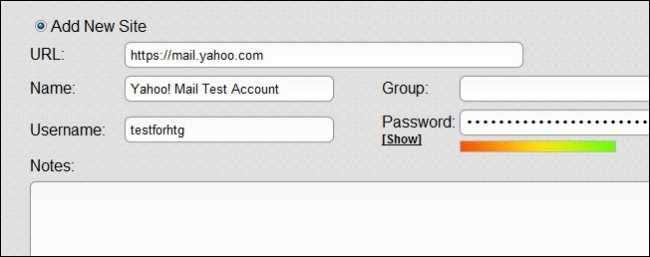
זהו גם זמן נהדר להתחיל להשתמש בפונקציה קבוצתית. אתה יכול, למשל, לקבץ את אתרי האינטרנט הפיננסיים, המשחקים, התקשורת והעבודה שלך לקבוצות נפרדות. מתפריט זה תוכלו גם להחליף בין דברים כמו מילוי אוטומטי / רישום אוטומטי ולדרוש הזנת סיסמה ראשית לפני שניגשים לערך המסוים הזה.
עכשיו זה זמן נהדר להתחיל לעבור על הכניסות הקיימות שלך כדי לשדרג את הסיסמאות באמצעות LastPass.
ממשיכים הלאה עם LastPass
אם לעולם לא תשתמש ב- LastPass לשום דבר פרט ליצירת ואחסון סיסמאות מאובטחות, תהיה לפני כ -90% ממשתמש המחשב הממוצע. ל- LastPass יש שלל תכונות נוספות, עם זאת. לאחר שהתקנת LastPass בדפדפן הראשי שלך הנה כמה מהדברים הנוספים שתרצה לבדוק:
אתגר האבטחה LastPass : זהו כלי מהנה עבור הכספת LastPass שלך המנתח את הכניסות / סיסמאות שלך ומייצר ציון שהועבר בייחודיות הסיסמאות שלך וגורמים אחרים. הגדלת העוצמה והמגוון של הסיסמאות שלך תגדיל את הציון שלך במשחק אבטחה זה.
LastPass נייד : האפליקציה הסלולרית נדרשה פעם לשדרג לתכנית הפרימיום של 14 דולר לשנה, אך כעת היא בחינם. קח איתך את הסיסמאות שלך לאן שאתה הולך. זה חובה.
LastPass Screencasts : אם אינך ברור כיצד המרכיבים העיקריים של הכספת של LastPass פועלים, סביר להניח ש- ScreenPast שנוצר על ידי LastPass כדי להראות לך כיצד להשתמש בו.
השתמש בסיסמאות חד פעמיות : סיסמת המאסטר שלך חשובה ויש להגן עליה. מה לגבי מתי אתה רוצה לגשת לחשבון LastPass שלך מחוץ לבית? אל תסכן את סיסמת המאסטר שלך במחשב עם אבטחה לא ידועה. צור סיסמה לשימוש חד פעמי עבור חשבון LastPass שלך. אתה יכול להשתמש בסיסמה זורקת פעם אחת בעתיד ואז היא לעולם לא תעבוד שוב - שימושי במיוחד לכניסה מבית קפה אינטרנט או בבית של חבר.
יְבוּא : האם חבורה של סיסמאות כבר שמורה בתוכנית אחרת כמו KeePass? אין בעיה. ייבא את כולם באמצעות פונקציית הייבוא LastPass.
אימות רב גורמים : למרות שזה עשוי להיות מוגזם עבור חלק, אתה יכול להפעיל בקלות אימות רב גורמים המקשר את חשבון LastPass שלך עם מפתח USB, Yubikey, קורא טביעות אצבע או קורא כרטיסים חכמים.
יש לך טיפ, טריק או תוסף של LastPass שעזרו לך להישאר בראש הסיסמאות שלך? בואו נשמע על כך בתגובות.








